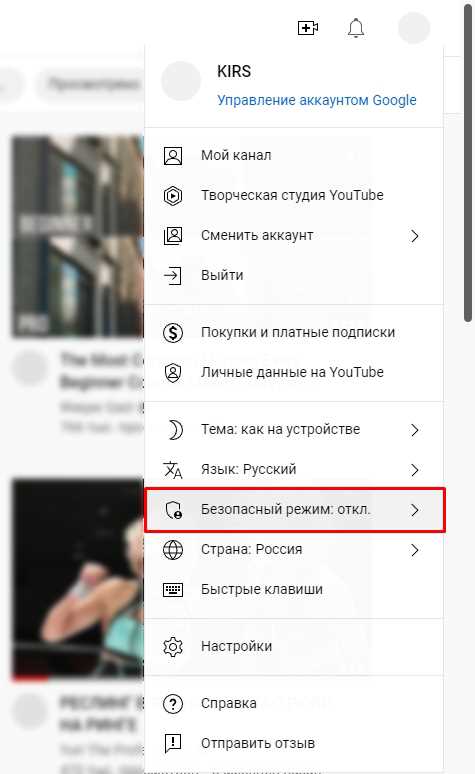
‘Ограниченный режим включен вашим сетевым администратором’ – это сообщение, которое может появиться на экране при попытке просмотра некоторых видео на YouTube. Ограниченный режим является функцией, предназначенной для фильтрации нежелательного или неприемлемого контента. Однако, иногда это ограничение может быть неправильно включено, и пользователи желают его отключить. В этой статье мы расскажем вам, как удалить ‘Ограниченный режим включен вашим сетевым администратором’ и наслаждаться полноценным просмотром видео на YouTube.
Первый шаг в решении этой проблемы – это проверить, активен ли ограниченный режим на вашем аккаунте. Чтобы это сделать, зайдите в настройки своего аккаунта на YouTube. Нажмите на свою фотографию в правом верхнем углу экрана и выберите пункт “Настройки”. На странице настроек найдите раздел “Ограниченный режим” и убедитесь, что он выключен. Если кнопка рядом с названием раздела имеет серый цвет, это означает, что ограниченный режим включен.
Если ограниченный режим не активирован на вашем аккаунте, но по-прежнему появляется сообщение ‘Ограниченный режим включен вашим сетевым администратором’, то причина может быть в настройках вашего сетевого подключения или в использовании общественной сети. В этом случае, вам может потребоваться изменить некоторые настройки или связаться с администратором сети для получения доступа к полному контенту на YouTube.
- Причины возникновения ограниченного режима в YouTube
- Контент, не соответствующий политике YouTube
- Блокировка определенных категорий контента
- Как отключить ограниченный режим в YouTube на компьютере
- Использование аккаунта с правами администратора
- Разблокировка через настройки аккаунта
- Изменение DNS-адреса для обхода блокировки
- Как отключить ограниченный режим в YouTube на мобильном устройстве
- Изменение настроек приложения YouTube
Причины возникновения ограниченного режима в YouTube
Ограниченный режим в YouTube может быть включен вашим сетевым администратором по различным причинам. Вот некоторые из них:
- Политика ограничения контента: YouTube имеет определенные правила и политику, касающуюся контента, который может считаться неприемлемым или взрослым. Если ваш сетевой администратор решает соблюдать эти политики, ограниченный режим будет включен для всех пользователей в вашей сети.
- Фильтрация нежелательного контента: Ограниченный режим может быть активирован для предотвращения отображения нежелательного или неподходящего контента в вашей сети. Сетевой администратор может решить включить фильтрацию для защиты пользователей.
- Безопасность и соответствие законодательству: В некоторых случаях, чтобы соблюдать требования безопасности и соответствовать законодательству, сетевой администратор может включить ограниченный режим, чтобы предотвратить доступ к некоторому контенту.
Важно отметить, что если ограниченный режим включен вашим сетевым администратором, у вас может быть ограничено просмотр определенных видео или контента на YouTube. Если вы хотите отключить ограниченный режим, вам следует обратиться к администратору вашей сети или изменить настройки самостоятельно, если у вас есть соответствующие права доступа.
Контент, не соответствующий политике YouTube
YouTube имеет строгую политику в отношении контента, который может быть размещен на платформе. Некоторые видео и каналы могут быть помечены как не соответствующие этой политике и быть недоступными в «Ограниченном режиме».
Контент, не соответствующий политике YouTube, может включать в себя следующее:
- Насилие и жестокость: Видео, изображающие физическое насилие, жестокость или несчастные случаи, могут быть помечены как не соответствующие политике YouTube. Это включает в себя контент, связанный с боевыми искусствами, драками, убийством и другим насилием.
- Сексуальный контент: YouTube запрещает размещение сексуального контента, включая порнографию, непристойные шутки, наготу и сексуальные отношения. Это включает в себя контент, который предназначен для взрослых и содержит сексуальные изображения, материалы или комментарии.
- Оскорбления и ненависть: Контент, содержащий оскорбление, угрозы, дискриминацию или призывы к насилию по расовым, половым, религиозным или другим признакам, не соответствует политике YouTube. Это также включает в себя контент, связанный с экстремистскими организациями или терроризмом.
- Опасные действия и манипуляция: Контент, представляющий угрозу безопасности людей или манипулирующий информацией, также может быть помечен как не соответствующий политике YouTube. Это включает в себя контент, связанный с опасными стантами, пропагандой фальшивых новостей или скам-материалами.
Если видео или канал были помечены как не соответствующие политике YouTube, они могут быть недоступны в «Ограниченном режиме». Взаимодействие с таким контентом может быть ограничено для обеспечения безопасности пользователей и соответствия правилам и ценностям платформы.
Блокировка определенных категорий контента
Если вам требуется установить дополнительные ограничения для просмотра контента на YouTube, вы можете воспользоваться функцией блокировки определенных категорий контента. Это может быть полезно в тех случаях, когда вы хотите предотвратить доступ к определенным типам видео на платформе.
Для блокировки определенных категорий контента на YouTube вам потребуется выполнить следующие шаги:
Шаг 1: Войдите в свою учетную запись на YouTube и перейдите на страницу «Ваши данные в YouTube» (Your data in YouTube).
Шаг 2: В разделе «Общие настройки» (General settings) найдите вкладку «Безопасность» (Safety) и щелкните на нее.
Шаг 3: Щелкните по ссылке «Ограниченный режим» (Restricted Mode), чтобы перейти к настройкам ограниченного режима.
Шаг 4: В разделе «Дополнительные параметры» (Additional settings) вы увидите пункт «Запретить просмотр видео с некоторыми категориями содержимого» (Prevent certain categories of content from being seen). Щелкните по переключателю рядом с этим пунктом, чтобы включить его.
Шаг 5: После включения этой функции вы увидите список категорий контента, среди которых можно выбрать те, которые вы хотите заблокировать. Отметьте необходимые категории, а затем нажмите кнопку «Сохранить» (Save), чтобы применить изменения.
Теперь выбранные категории контента будут заблокированы в ограниченном режиме на YouTube. Обратите внимание, что это действие влияет только на ограниченный режим и не влияет на другие параметры безопасности. Если вы хотите отключить ограниченный режим полностью, вы можете выполнить другие шаги, описанные в статье «Как отключить ‘Ограниченный режим включен вашим сетевым администратором’ в YouTube: Полное решение».
Блокировка определенных категорий контента в YouTube может быть полезной, если вы хотите обеспечить дополнительную безопасность при просмотре видео. Эта функция позволяет вам контролировать типы контента, на которые имеет доступ ваше устройство. Будьте внимательны и учитывайте интересы и потребности всех пользователей при настройке этих ограничений.
Как отключить ограниченный режим в YouTube на компьютере
1. Зайдите на свою учетную запись YouTube и авторизуйтесь.
2. Перейдите вниз страницы и найдите раздел «Настройки».
3. В разделе «Ограничения контента» найдите опцию «Ограниченный режим».
4. Снимите флажок рядом с этой опцией, чтобы отключить ограниченный режим.
После того как вы снимите флажок, ограниченный режим будет отключен, и вы сможете просматривать на платформе YouTube полный контент без ограничений.
Если вы не можете отключить ограниченный режим с помощью этих шагов, есть несколько возможных причин:
| 1. | Ваша учетная запись YouTube привязана к организации или школе, которая имеет ограничения на доступ к определенному контенту. В этом случае вам нужно будет обратиться к администратору сети для отключения ограниченного режима. |
| 2. | Вы использовали общий компьютер или компьютер в общественном месте, и администратор сети может установить ограничения на доступ к определенной информации. |
Использование аккаунта с правами администратора
Если вы используете аккаунт с правами администратора, вы можете легко отключить ‘Ограниченный режим включен вашим сетевым администратором’ в YouTube. Вот как это сделать:
- Войдите в свой аккаунт YouTube с правами администратора.
- Перейдите в раздел «Настройки».
- Выберите «Общие»
- Прокрутите вниз до раздела «Ограниченный режим».
- Убедитесь, что ползунок рядом с «Ограниченный режим» выключен.
- Щелкните «Сохранить», чтобы сохранить изменения.
Теперь ‘Ограниченный режим’ будет отключен для вашего аккаунта, и вы сможете просматривать все видео без каких-либо ограничений.
Убедитесь, что вы используете аккаунт с правами администратора, чтобы внести эти изменения, так как только администраторы могут изменять настройки ограниченного режима.
Разблокировка через настройки аккаунта
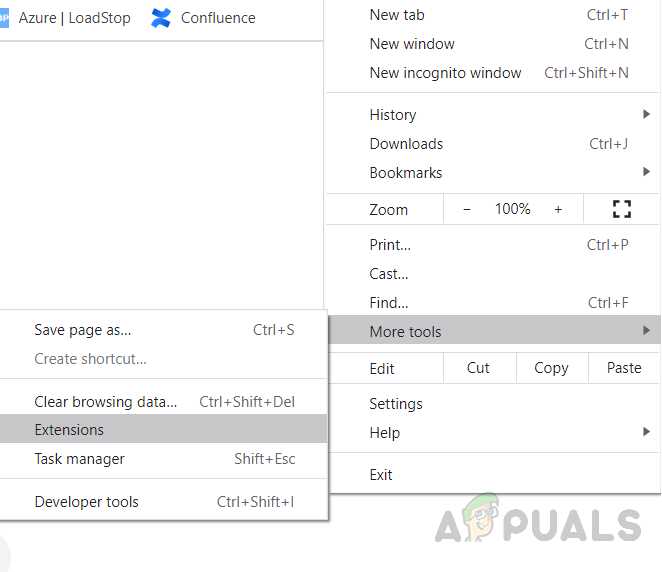
Другой способ убрать ‘Ограниченный режим включен вашим сетевым администратором’ в YouTube заключается в использовании функций аккаунта. Вы должны быть авторизованы в своем аккаунте YouTube, чтобы продолжить.
Вот как разблокировать ограниченный режим через настройки аккаунта:
- Зайдите в свой аккаунт YouTube.
- Наведите указатель мыши на свое изображение профиля в правом верхнем углу экрана.
- Нажмите на свое имя пользователя, чтобы открыть выпадающее меню.
- Выберите «Настройки» в меню.
- На странице настроек выберите «Воспроизведение и ограниченный режим» в левой панели.
- Убедитесь, что переключатель «Ограниченный режим» выключен.
- Нажмите на кнопку «Сохранить», чтобы применить изменения.
После выполнения этих шагов ограниченный режим будет отключен для вашего аккаунта YouTube.
Обратите внимание, что настройки аккаунта могут быть недоступны, если вы используете учетную запись Google Apps или учетную запись G Suite, управляемую вашим организатором.
Если вы не можете разблокировать ограниченный режим через настройки аккаунта, попробуйте использовать другие методы, такие как изменение DNS или использование виртуальной частной сети (VPN).
Изменение DNS-адреса для обхода блокировки
DNS (Domain Name System) — это служба, которая преобразует доменные имена в IP-адреса. По умолчанию ваш провайдер интернета назначает вам DNS-адрес, который может ограничивать доступ к некоторым веб-сайтам и сервисам.
Чтобы изменить DNS-адрес, вам понадобится зайти в настройки сети на вашем устройстве.
Шаг 1: Откройте настройки сети
На компьютере перейдите в «Панель управления», затем выберите «Сеть и интернет» и перейдите в «Центр управления сетями и общим доступом». На мобильном устройстве откройте «Настройки», затем перейдите в раздел «Wi-Fi» или «Сеть и Интернет».
Шаг 2: Измените DNS-адрес
На компьютере найдите свою сетевую карту, нажмите на нее правой кнопкой мыши и выберите «Свойства». Затем выберите «Интернет-протокол версии 4 (TCP/IPv4)» и нажмите «Свойства». На мобильном устройстве выберите свою Wi-Fi сеть и нажмите на нее и затем выберите «Редактирование сети».
В окне свойств выберите «Использовать следующие адреса DNS-серверов» и введите новый DNS-адрес. Можно использовать публичные DNS-серверы, такие как Google DNS (8.8.8.8 и 8.8.4.4) или OpenDNS (208.67.222.222 и 208.67.220.220).
Шаг 3: Сохраните изменения и перезагрузите устройство
После внесения изменений нажмите «ОК» или «Применить», чтобы сохранить настройки. Затем перезагрузите свое устройство, чтобы изменения вступили в силу.
Теперь, с новым DNS-адресом, вы можете попытаться открыть YouTube и проверить, была ли блокировка ‘Ограниченный режим включен вашим сетевым администратором’ обходится успешно. Если проблема остается, попробуйте использовать другие публичные DNS-серверы или обратитесь к своему провайдеру интернета.
Обратите внимание, что изменение DNS-адреса может повлиять на скорость и стабильность вашего интернет-соединения. Поэтому, если у вас возникают какие-либо проблемы, вы можете всегда вернуться к исходным настройкам.
Как отключить ограниченный режим в YouTube на мобильном устройстве
Ограниченный режим в YouTube может быть включен вашим сетевым администратором, чтобы ограничить доступ к неподходящему для общего просмотра контенту. Однако, если вы хотите отключить ограниченный режим на своем мобильном устройстве, следуйте этим простым шагам:
- Откройте приложение YouTube на своем устройстве.
- Нажмите на значок профиля в верхнем правом углу экрана.
- В меню выберите «Настройки».
- Прокрутите вниз и найдите раздел «Ограниченный режим».
- Переключите переключатель рядом с «Ограниченный режим» в положение «Выкл».
- При необходимости введите пароль, чтобы подтвердить изменения.
Теперь ограниченный режим будет отключен на вашем мобильном устройстве, и вы сможете просматривать полный контент на YouTube. Обратите внимание, что эти настройки будут применяться только к вашему устройству, и если вы используете YouTube на других устройствах, вам придется отключать ограниченный режим отдельно.
Если приложение YouTube не позволяет вам отключить ограниченный режим на мобильном устройстве, это может быть связано с различными ограничениями или настройками на уровне операционной системы вашего устройства. В таком случае рекомендуется обратиться к администратору вашего сетевого подключения или к службе поддержки вашего устройства для получения дополнительной информации и инструкций по отключению ограниченного режима.
Изменение настроек приложения YouTube
Это руководство подробно описывает, как изменить настройки приложения YouTube, чтобы отключить ‘Ограниченный режим включен вашим сетевым администратором’. Следуйте этим шагам для достижения желаемого результата.
- Откройте приложение YouTube на своем устройстве и войдите в свою учетную запись.
- После входа нажмите на значок профиля в правом верхнем углу экрана.
- В открывшемся меню выберите «Настройки».
- Пролистайте вниз и найдите раздел «Общие».
- В разделе «Общие» найдите и нажмите на «Ограниченный режим».
- На экране «Ограниченный режим» сдвиньте переключатель в положение «Выкл» или «Отключено».
- После этого закройте приложение YouTube и заново откройте его, чтобы изменения вступили в силу.
Теперь вы успешно изменили настройки приложения YouTube и отключили ‘Ограниченный режим включен вашим сетевым администратором’.

